Sebbene AVCHD offra un metodo eccellente per la registrazione di video ad alta definizione, la sua incompatibilità con i lettori DVD convenzionali potrebbe rappresentare un ostacolo significativo. Puoi condividere e conservare senza sforzo i tuoi ricordi più preziosi masterizzandoli AVCHD su DVD seguendo un processo di conversione e masterizzazione. Questo tutorial offre le risorse e le indicazioni necessarie per rendere questa procedura semplice ed efficiente, garantendo che i tuoi video possano essere riprodotti su qualsiasi lettore DVD per molti anni a venire.
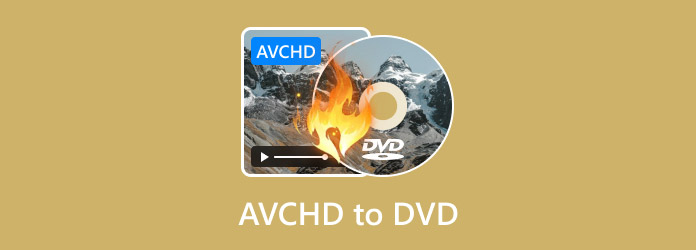
- Parte 1. Comprensione del formato AVCHD
- Parte 2. Il miglior software di conversione da AVCHD a DVD
- Parte 3. Guida passo passo per masterizzare AVCHD su DVD
- Parte 4. Suggerimenti per mantenere la qualità video durante la conversione
- Parte 5. Domande frequenti
Parte 1. Informazioni sul formato AVCHD
AVCHD è un formato video sviluppato congiuntamente da Panasonic e Sony per l'utilizzo nelle loro videocamere e fotocamere, consentendo la registrazione di video ad alta definizione. I video AVCHD vengono solitamente salvati in 1080P, 1080I e 720P. Se hai bisogno di liberare spazio sulla scheda SD della tua videocamera, copiare file AVCHD di alta qualità su DVD è sempre una buona soluzione.
AVCHD vs. DVD: quali sono le differenze principali?
Formato: Il formato DVD-Video basato sulla compressione MPEG-2 è utilizzato da un tipico DVD. È progettato per l'uso con video a definizione standard (SD). D'altra parte, il codec H.264, più efficace, è utilizzato dal formato video ad alta definizione (HD) AVCHD. Sebbene un file AVCHD non sia nel formato DVD-Video, può essere conservato su un DVD fisico.
Qualità video: AVCHD è un formato ad alta definizione che produce immagini di qualità significativamente superiore, con risoluzioni come 1080p e 720p. Per definizione, i DVD standard sono disponibili solo in risoluzioni a definizione standard (ad esempio, 480p o 576p).
Capacità di archiviazione: AVCHD utilizza un codec di compressione molto efficace, che consente di contenere una notevole quantità di video HD su un tipico disco DVD. Uno dei principali vantaggi del formato è proprio questo. Tuttavia, esiste un limite alla quantità di video a definizione standard nel formato DVD-Video che può essere contenuta su un tipico disco DVD.
Compatibilità: È possibile utilizzare quasi tutti i lettori DVD con un normale DVD. I dischi AVCHD non lo sono, anche se masterizzati su DVD. Per i dischi AVCHD, è necessario un lettore che supporti specificamente il formato AVCHD. I moderni lettori Blu-ray, le console PlayStation 3 e i PC con software compatibile sono solitamente inclusi.
In conclusione, un lettore DVD convenzionale non sarà in grado di riprodurre un disco AVCHD. Quando si inserisce un disco AVCHD in un normale lettore DVD, il lettore potrebbe non essere in grado di leggerlo, potrebbe non espellerlo o potrebbe persino cancellarne il contenuto. Quindi, leggi questo articolo per scoprire come masterizzare un disco AVCHD su DVD per una riproduzione semplice.
Parte 2. Il miglior software di conversione da AVCHD a DVD
Per masterizzare AVCHD su DVD, è necessario un software professionale per la creazione di DVD e noi abbiamo il consiglio perfetto per te: Creatore di master DVD Blu-rayÈ uno dei software di authoring DVD più apprezzati, in grado di creare DVD da qualsiasi formato video e audio, come AVCHD, MP4, MKV, AVI, WMV, ecc. È possibile aggiungere uno o più video AVCHD al software e convertirli in DVD. Grazie alla tecnologia avanzata, è in grado di preservare un'elevata qualità video durante il processo di masterizzazione del DVD. Inoltre, chiunque può utilizzare questo software con facilità grazie alla sua interfaccia chiara e intuitiva.
Caratteristiche
1. Masterizza DVD con video in AVCHD o altri formati con un clic.
2. Supporta un'ampia gamma di formati video, inclusi MKV, MP4, AVCHD, ecc.
3. Ottimizza automaticamente la qualità video e audio durante il processo.
4. Fornire strumenti di editing video estesi e opzioni di personalizzazione.
5. Crea oceani di modelli di menu per realizzare DVD come un professionista.
Parte 3. Guida passo passo per masterizzare AVCHD su DVD
Preparazione prima della masterizzazione del DVD
Masterizzatore DVD: Scarica e installa Blu-ray Master DVD Creator sul tuo computer. Testalo per assicurarti che funzioni correttamente.
Dischi DVD vuoti: Assicuratevi di utilizzare dischi DVD-R o DVD+R vergini di alta qualità. Sebbene i DVD-RW e i DVD+RW possano essere riscrivibili, i lettori più vecchi potrebbero non essere sempre in grado di utilizzarli. Scegliete una marca affidabile per ridurre la probabilità di errori di masterizzazione.
File video AVCHD: Trova i file video AVCHD che desideri masterizzare. Questi si trovano spesso in una struttura a cartelle sulla scheda di memoria della fotocamera e hanno solitamente estensione .MTS o .M2TS. Per garantire una masterizzazione stabile e veloce, assicurati di spostare questi file sul disco rigido del computer.
Passaggi dettagliati per la masterizzazione di AVCHD su DVD
Ecco i passaggi per creare un DVD da video AVCHD. Vediamoli insieme.
Passo 1.Installa il convertitore da AVCHD a DVD
Inserisci un DVD vuoto o riscrivibile nell'unità DVD. Avvia il convertitore AVCHD in DVD dopo l'installazione. Seleziona l'opzione Disco DVD per aprire l'interfaccia principale. Quindi, fai clic sul menu Aggiungi file multimediali in alto a sinistra per aggiungere i video AVCHD.
Download gratuito
Per Windows
Download sicuro
Download gratuito
per macOS
Download sicuro
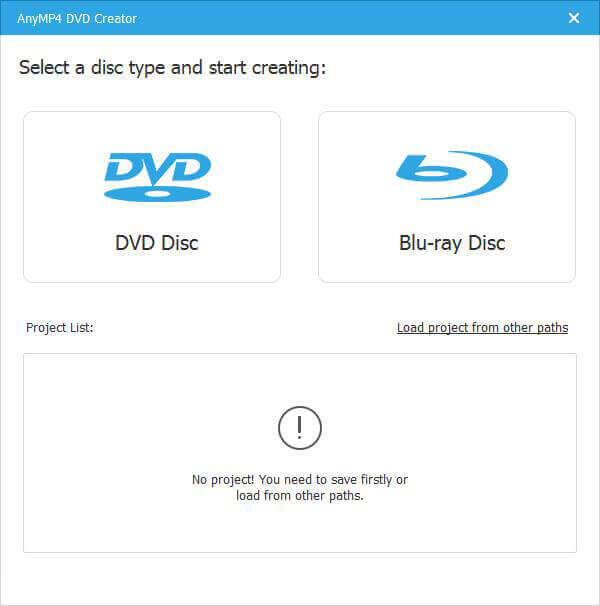
Passo 2.Modifica video e capitoli AVCHD
Clicca il Utensili elettrici menu in alto a destra per espandere la casella degli strumenti. Per modificare un video AVCHD, selezionare Modifica video Strumento per applicare gli effetti video desiderati al video. Inoltre, puoi anche aggiungere capitoli, impostare le miniature e altro ancora.
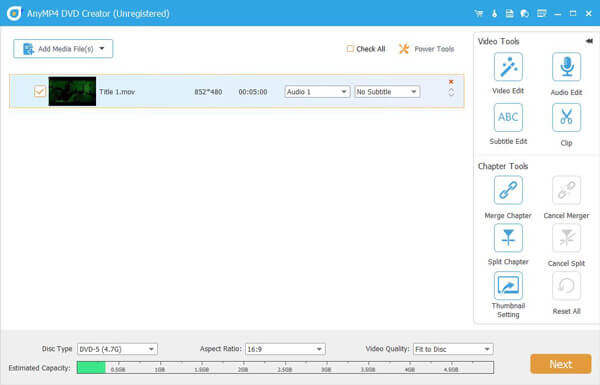
Passaggio 3.Personalizza il modello di menu DVD
Clic Prossimo per accedere alla finestra del menu DVD. Individuare il pannello di destra e andare su Modello di menù scheda. Scorri verso il basso e seleziona il tuo modello preferito. Se vuoi creare un modello DVD con le tue immagini, vai su Modello personalizzato scheda per personalizzarne uno per il DVD.
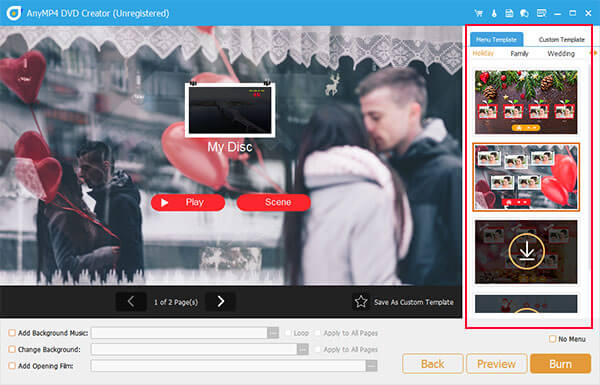
Passaggio 4.Converti la videocamera AVCHD in DVD
Clicca il Bruciare per aprire la finestra delle impostazioni. Imposta le impostazioni di masterizzazione in base alle tue esigenze o mantienile predefinite. Dopo aver cliccato sul pulsante Inizio pulsante, verrà avviato il processo di conversione da AVCHD a DVD. Successivamente, puoi guardare l'AVCHD con un lettore DVD su un grande schermo.
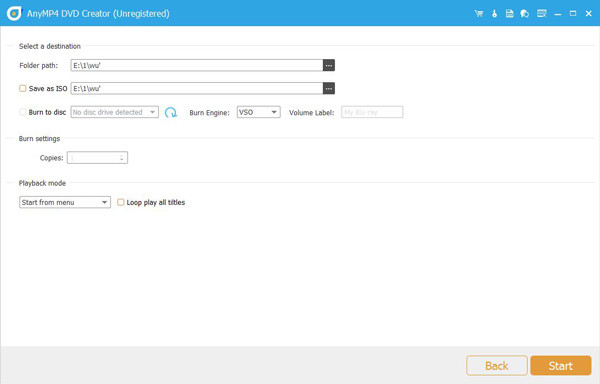
Parte 4. Suggerimenti per mantenere la qualità video durante la conversione
Ora diamo un'occhiata ad alcuni suggerimenti sulla masterizzazione di AVCHD su DVD.
Impostazioni consigliate per risoluzione e bitrate
Risoluzione: La risoluzione massima per un DVD standard è 720x480 per NTSC e 720x576 per PAL. Durante il processo di conversione, è necessario ridurre la risoluzione del video AVCHD registrato, ad esempio 1920x1080. Sebbene si tratti di una notevole riduzione rispetto alla qualità HD originale, un downscaling ben eseguito può comunque dare vita a un film in definizione standard visivamente gradevole.
Velocità in bit: Il bitrate è la quantità di dati utilizzata per ogni secondo di video. Sebbene bitrate più elevati producano una qualità migliore, occupano anche più spazio su disco. Il bitrate massimo che un DVD tipico può avere è di circa 9,8 Mbps. Cerca di mantenere il bitrate video tra 6 e 8 Mbps per una qualità ottimale. Potrebbe essere necessario ridurre il bitrate se il video è lungo per poterlo registrare tutto su un disco.
Norma televisiva
NTSC: È utilizzato in Sud America, Giappone e alcune regioni del Nord America. Funziona a 29,97 fotogrammi al secondo e 525 linee di risoluzione.
AMICO: La maggior parte di Europa, Asia, Africa e Australia lo utilizza. Funziona a 25 fotogrammi al secondo con 625 linee di risoluzione.
Proporzioni
Il rapporto d'aspetto di un video è il rapporto proporzionale tra la sua larghezza e la sua altezza.
16:9 (schermo panoramico): Il formato widescreen 16:9 è l'attuale standard HDTV ed è probabilmente lo stesso del video AVCHD originale. È importante mantenere questo formato durante la conversione, in modo che il video venga visualizzato correttamente e senza distorsioni sui televisori widescreen.
4:3 (Standard): Il formato dei vecchi televisori "quadrati" è 4:3 (standard). Potrebbe essere necessario passare al formato 4:3 se il tuo pubblico di riferimento utilizza questi vecchi televisori, perché ciò causerebbe la comparsa di barre nere ai lati del video (effetto pillarbox).
Parte 5. Domande frequenti
-
I dischi AVCHD possono essere riprodotti su un lettore DVD standard?
No, un disco AVCHD non può essere riprodotto da un normale lettore DVD. Solo i lettori Blu-ray, le console PlayStation 3 o i PC con software compatibile possono riprodurre i dischi AVCHD.
-
Qual è la risoluzione di un DVD standard?
La risoluzione standard per un DVD è 720 x 480 pixel per NTSC (utilizzato in Nord America e Giappone) e 720 x 576 pixel per PAL (utilizzato in Europa e Australia).
-
Quanto tempo ci vuole per convertire un file AVCHD in DVD?
Il tempo di conversione varia notevolmente a seconda della lunghezza del video, della velocità del computer e del software utilizzato.
-
La conversione da AVCHD a DVD comporta una perdita di qualità?
Sì, la qualità verrà persa durante la conversione da AVCHD a un normale DVD. Un normale DVD è un formato a definizione standard, mentre AVCHD è un formato ad alta definizione. Il video ad alta definizione verrà compresso a una risoluzione inferiore durante il processo di conversione, con conseguente perdita di qualità.
-
Posso convertire AVCHD in DVD su un Mac?
Sì, puoi convertire AVCHD in DVD su un Mac utilizzando vari programmi software, come Blu-ray Master DVD Creator, DVDFab Creatore di DVD, eccetera.
Conclusione
Ora hai imparato come bruciare AVCHD su DVD Utilizzando Blu-ray Master DVD Creator. Masterizzare file AVCHD, nonostante l'inevitabile perdita di risoluzione, è una soluzione pratica e ampiamente utilizzata. Questo processo consente una riproduzione universale, rendendo possibile condividere e guardare i propri video su quasi tutti i sistemi di home entertainment. Se si desidera farlo, scaricare Creatore di master DVD Blu-ray e segui questo tutorial dettagliato per eseguire il backup dei tuoi preziosi ricordi.
Altro da Blu-ray Master
- MP4 su DVD | Masterizza MP4 su DVD con i 6 migliori creatori di DVD
- 6 metodi semplici per masterizzare MKV su DVD gratuitamente (Windows e online)
- 4 modi per masterizzare ISO su DVD su Mac (tutte le versioni di macOS spiegate)
- [Elenco di raccolte gratuite] Masterizza video MPEG su DVD su Windows/Mac
Digitale su DVD

